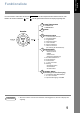Kennenlernen des Gerätes (Fernkopierer) UF-4100 Störungsbeseitigung Druck von Berichten und Listen Netzwerkfunktionen Einsatz spezieller Funktionen Grundfunktionen Model No. Inbetriebnahme Bedienungsanleitung Vorbetreiten des Gerätes Fernkopierer Deutsch Anhang Bitte lesen Sie diese Bedienungsanleitung vor Inbetriebnahme des Gerätes durch und bewahren Sie sie für künftige Zwecke immer griffbereit auf.
Wichtiger Hinweis: Für den Fall, daß Sie einmal Informationen, Lieferungen oder Serviceleistungen benötigen, halten Sie bitte immer die Modellbezeichnung und die Seriennummer Ihres Gerätes bereit. Diese Angaben finden Sie auf dem Typenschild (siehe Abbildung unten). Um diese und andere wichtige Informationen immer griffbereit zu haben, füllen Sie bitte die folgende Tabelle aus.
Inhaltsverzeichnis Kennenlernen des Gerätes Sicherheitsinformationen .............................................................................................. 6 Funktionsliste ................................................................................................................. 9 Außenansicht.................................................................................................................. 10 Bedienfeld ..........................................................................
Inhaltsverzeichnis Grundfunktionen Übertragung von Dokumenten...................................................................................... 41 Allgemeine Beschreibung .............................................................................. Speicherübertragung ..................................................................................... Direktübertragung .......................................................................................... Manuelle Übertragung ......................
Inhaltsverzeichnis Netzwerkfunktionen Sub-Adressierung .......................................................................................................... 81 Allgemeine Beschreibung............................................................................... Eintragen von Sub-Adressen in Ziel-/ Kurzwahlrufnummern ......................... Senden von Dokumenten mit Sub-Adressierung ........................................... 81 82 83 Drucken von Berichten und Listen Berichte und Listen............
Kennenlernen des UF-490 Sicherheitsinformationen ! WARNUNG Kennzeichnet eine Gefahrenquelle, die zu Verletzungen führen kann. • ZUR VERMEIDUNG EINES ELEKTRISCHEN SCHLAGES DARF DIESES PRODUKT WEDER REGEN NOCH SONSTIGER FEUCHTIGKEIT AUSGESETZT WERDEN. • UM DAS RISIKO EINES ELEKTRISCHEN SCHLAGES ODER EINER BESCHÄDIGUNG DES GERÄTES SO GERING WIE MÖGLICH ZU HALTEN, IST EINE ORDNUNGSGEMÄSSE ERDUNG DES GERÄTES ERFORDERLICH. • DIESES GERÄT BEINHALTET GEFÄHRLICHE STRAHLEN.
! ACHTUNG kennzeichnet eine Gefahrenquelle, die zu kleineren Verletzungen und Geräteschäden führen kann. • UM DIE GEFAHR VON BRAND UND STROMSCHLAG ZU VERINGERN VERWENDEN SIE NUR KABEL DER KLASSE AWG26 UND ORIGINALE TELEFONKABEL • UNTERBRECHEN SIE DIE GESAMTE STROMVERSORGUNG DES GERÄTES, BEVOR SIE DIE ABDECKUNG (EN) ENTFERNEN. BRINGEN SIE DIE ABDECKUNG (EN) WIEDER IN DIE RICHTIGE POSITION BEVOR SIE DAS GERÄT WIEDER MIT STROM VERSORGEN.
Sicherheitsinformationen ! ACHTUNG kennzeichnet eine Gefahrenquelle, die zu kleineren Verletzungen und Geräteschäden führen kann. Das Gerät nicht in der unmittelbaren Nähe von Heizkörpern oder Klimageräten aufstellen. Setzen Sie das Gerät keiner direkten Sonnenbestrahlung aus. Stellen Sie das Gerät auf eine flache, ebene Unterlage, und lassen Sie rundum mindestens 10 cm Abstand zu anderen Gegenständen. Die Belüftungsöffnungen dürfen nicht blockiert werden.
Kennenlernen des Gerätes Funktionsliste Um eine Funktion aufzurufen drücken Sie FUNKTION und die entsprechende Funktionsnummer, oder blättern Sie mit den Pfeiltasten HINWEIS oder , bis die gewünschte Funktion im Display angezeigt wird.
Außenansicht Papierkassetten-Abdeckung Dokumentenstütze ADF-Andruckregler Bedienfeld Ablage für Dokumentenausgabe Empfangspapier-Ablage 10
Kennenlernen des Gerätes Bedienfeld ENERGIESPAREN - Dient zum Umschalten des Geräts auf Energiesparmodus. (Siehe Seite 35) KONTRAST - Zum Einstellen von NORMAL, HELLER und DUNKLER. (Siehe Seite 39) AUFLÖSUNG - Dient zum Einstellen von Standard, Fein, Super-Fein oder Halbton. (Siehe Seite 39) LÖSCHEN - Diese Tasten verwenden, um alle vorher eingestellten Funktionen zurückzusetzen.
Bedienfeld Multifunktions-Display Zeigt Datum & Uhrzeit sowie den aktuellen Betriebszustand in verschiedenen Farben an: Grün : Dokumente werden übertragen, ausgedruckt oder in den PC eingescannt. Orange: Dokumente liegen im ADF. Das Gerät ist bereit, Eingaben und Aufträge entgegen zu nehmen. Rot : Es ist ein Fehler aufgetreten. Die Fehlerbehebung ist erforderlich. ENERGIE SPAREN EIGENE_ID STOP - Diese Taste drücken, wenn Sie einen Übertragungsvorgang, eine Eingabe oder einen Alarmton abbrechen möchten.
Inbetriebnahme Beim Auspacken des Gerätes prüfen Sie bitte den Lieferumfang anhand der folgenden Abbildung auf Vollständigkeit. Gerät UF-4100 OPC-Trommeleinheit Tonerkartusche Papierkassette Papierkassetten-Abdeckung Empfangspapier-Ablage Ablage für Dokumentausgabe Telefonanschlußkabel Netzkabel Bedienungsanleitung CD-ROM HINWEIS 1 Der Inhalt des Toner-Starter-Kits reicht zum Drucken von ungefär 1,000 Standardseiten (bei Dokumenten mit 3% Schwarzanteil, z.B. dem ITU-T Testblatt Nr. 1).
Installation des Zubehörs A4 Das UF-4100 in betriebsbereitem Zustand Papierkassette Stecken Sie die Kassette in die vorgesehenen Öffnungen am Gerät. 8 1/2 PapierkassettenAbdeckung Dokumentenstütze Lassen Sie die Zapfen der Dokumentenstütze vorsichtig an den Öffnungen des Gerätes einrasten. Ablage für Dokumentausgabe Haken Sie die Zapfen vorsichtig in die entsprechenden Öffungen am Gerät ein.
1 Nehmen Sie die Tonerkartusche aus der Verpackung und schütteln Sie diese wie in der Abbildung gezeigt 5 oder 6 mal hin und her, um den Toner gleichmäßig zu verteilen. 2 Entfernen Sie die Schutzfolie. Hinweis: Ziehen Sie den Schutzstreifen langsam und gerade heraus. 3 Schieben Sie die Tonerkartusche vollständig in die Trommeleinheit und klappen Sie den grünen Hebel nach oben, um die Tonerkartusche in der richtigen Stellung zu arretieren.
Installation der Trommeleinheit 4 Öffnen Sie das Bedienfeld und die Druckerabdeckung. 5 Richten Sie die vorstehenden Teile auf beiden Seiten der Trommeleinheit anhand der Führungen im Gerät aus (siehe Abbildung) und setzen Sie die Einheit in das Gerät ein. 6 (1) Drücken Sie die Trommeleinheit im Gerät herunter, bis sie einrastet. (2) Schließen Sie die Druckerabdeckung und das Bedienfeld.
Papiereigenschaften Normalerweise sollten Sie mit jedem normal Papier ausgezeichnete Druckergebnisse erhalten. Auch das handelsübliche Kopierpapier ist geeignet. Auf dem Markt werden die unterschiedlichsten Markenpapiere angeboten. Sie können problemlos verschiedene Papiertypen ausprobieren und je nach dem Druckergebnis das bestgeeigneteste Papier aussuchen. Detaillierte Informationen zu empfohlenen Papiersorten finden Sie auf Seite 112.
Telefonanschlußkabel und Netzkabel anschließen Netzkabel Stecken Sie einen Stecker des Netzkabels in eine Netzsteckdose und den anderen in die Netzeingangsbuchse an der Rückseite des Geräts. Warnung: Dieses Gerät muss richtig geerdet werden. Nicht die Netzsteckdose modifizieren. Netzkabel (im Lieferumfang) Telefonanschlußkabel Stecken Sie einen Stecker des Telefonleitungskabels in die Telefonbuchse und die andere in den Telefoneingang LINE an der Rückseite des Geräts.
Inbetriebnahme Telefonanschlußkabel und Netzkabel anschließen 19
Festlegen des Wahlverfahrens (nicht in Deutschland) Ihr Gerät kann je nach Telefonnetz auf das Impuls- (IWV) oder Mehrfrequenzwahlverfahren (MFV) eingestellt werden. Gehen Sie zum Umstellen des Wahlverfahrens folgendermaßen vor: 1 2 3 EINGABEN 7 NR.=❚ (01-99) 4 WAHLVERFAHREN? 0 6 4 5 (1-8) MFV<> IWV<> 1 für "IMPULS". oder oder MFV<> 2 für “TON“. 6 HINWEIS 20 1 Für den Betrieb an öffentlichen Fernsprechnetzen ist dieses Gerät fest auf Mehrfrequenz- bzw. Tonwahlverfahren eingestellt.
Mit Hilfe des eingebauten Monitorlautsprecher können Sie Wähl- und Besetzttöne, Freizeichen und Ansagen mithören. Zusätzlich bietet das UF-4100 die Möglichkeit, auch den eingehenden Ruf in Form eines Mehrklangtones zu signalisieren. Die folgenden Prozeduren beschreiben, wie sich die Monitor- bzw. Ruflautstärke individuell einstellen läßt. Einstellen der Monitorlautstärke 1 RUFNR. EINGEBEN Im Lautsprecher ertönt der Amts- bzw. Anlagenwählton.
Kundenparameter Allgemeine Beschreibung Das UF-4100 bietet eine Reihe von Grundeinstellungen (Kundenparameter), die Ihnen einen besseren Überblick über alle Sende- und Empfangsvorgänge verschaffen sollen. So sorgt zum Beispiel die eingebaute Uhr für die Angabe von Uhrzeit und Datum, mit Ihrem LOGO und der Absenderkennung (IDNummer) identifizieren Sie sich beim Senden und Empfangen von Dokumenten. Einstellung von Datum und Uhrzeit Im Bereitschaftsmodus zeigt das Display Datum und Uhrzeit an.
Einstellung Ihres LOGOS (NAME/FIRMA) Wenn Sie Dokumente versenden, erscheint beim Empfänger Ihr LOGO im Kopf jeder übertragenen Seite. Anhand des LOGOs kann der Empfänger schnell erkennen, von wem er die Seiten empfangen hat. 1 2 3 EINGABEN 7 KUNDENPARAM.? 1 LOGO EINGEBEN? 2 4 5 (1-8) NAME:❚ Geben Sie Ihr LOGO (bis zu 25 Ziffern und Zeichen) über die Tastatur ein.
Kundenparameter Eingabe des Stationsnamens Verfügt die Gegenstation ebenfalls über diese Funktion, wird während der Übertragung anstelle der Absenderkennung (ID-Nummer) eine etwas persönlichere Zeichenkennung, der sogenannte Stationsname (ID), im Display eingeblendet. 1 2 EINGABEN 7 KUNDENPARAM.? 1 3 STATIONS-ID? 3 4 5 (1-8) ID:❚ Geben Sie Ihren Stationsnamen (bis zu 16 Ziffern und Zeichen) über die Tastatur ein.
Eingabe Ihrer Absenderkennung (ID-Nummer) Um Rückschlüsse auf den Absender ziehen zu können, muß bei jedem Faxgerät die numerische Absenderkennung eingestellt werden. Diese Kennung erscheint im Display des Empfängers, in der Kopfzeile jeder übertragenen Seite sowie im Journalausdruck der Gegenstelle. Üblicherweise wird als Absenderkennung die eigene Fax-Rufnummer in der internationalen Schreibweise eingegeben (max. 20-stellig). 1 2 EINGABEN 7 KUNDENPARAM.
Eingabe von Zeichen Die Eingabe von Zeichen (Buchstaben, Ziffern, Sonderzeichen) erfolgt über die Tasten der 10er-Tastatur. Drücken Sie die betreffende Zifferntaste so oft, bis das gewünschte Zeichen im Display angezeigt wird. Die wichtigsten Zeichen finden Sie auf den Tasten aufgedruckt.
Vorbereiten des Gerätes Ziel-/ und Kurzwahlnummern Eingabe von Ziel-/Kurzwahlrufnummern Um Ihnen das Anwählen häufig wiederkehrender Gesprächspartner zu erleichtern, ist das UF-4100 mit 100 Rufnummernspeichern (18 Zielwahltasten und 82 Kurzwahlspeicher) ausgestattet. Eine hier gespeicherte Rufnummer können Sie später einfach auf Knopfdruck bzw. durch Eingabe der dreistelligen Kurzwahlnummer anwählen.
Ziel-/ und Kurzwahlnummern Eingabe von Ziel-/Kurzwahlrufnummern Zum Speichern von Kurzwahlrufnummern verfahren Sie bitte wie folgt: 1 EINGABEN 7 2 2 3 2 4 5 1:ZIEL 2:KURZW. KURZWAHL-NR.=❚ Ex: 2 [22]RUFNR. EING. 2 (01 bis 82) Geben Sie die Rufnummer über die 10er-Tastatur ein. (bis zu 36 Stellen, einschliesslich Pausen und Leerstellen). Ex: 9 PAUSE 5 5 5 SPACE 2 3 4 [22]9-555 2345❚ 5 6 7 (1-8) [22]NAMEN EING. Geben Sie den Namen über die Zeichentasten ein.
Ziel-/ und Kurzwahlnummern Bearbeiten von Ziel-/Kurzwahlrufnummern Wenn Sie eine Zielwahl-/Kurzwahlnummer ändern oder löschen möchten, gehen Sie bitte wie folgt vor: Ändern einer Zielwahl-/Kurzwahlnummer 1 3 (1-8) 7 Vorbetreiten des Gerätes 2 EINGABEN 1:ZIEL 2:KURZW. 2 ZW-TASTE DRÜCKEN 1 für Zielwahl 2 für Kurzwahl Ex: 1 4 Drücken Sie die Zielwahltaste, die Sie ändern möchten. Ex: 5 <01>RUFNR. EING. <01>9-555 3456❚ Geben Sie die neue Rufnummer ein.
Ziel-/ und Kurzwahlnummern Bearbeiten von Ziel-/Kurzwahlrufnummern Löschen einer Zielwahl-/Kurzwahlnummer 1 EINGABEN (1-8) 7 2 1:ZIEL 2:KURZW. 2 3 1 für Zielwahl ZW-TASTE DRÜCKEN 2 für Kurzwahl Ex: 1 4 Drücken Sie die Zielwahltaste, die Sie löschen möchten. Ex: 5 6 <01>RUFNR. EING. ZW-TASTE DRÜCKEN .
Ziel-/ und Kurzwahlnummern Ausdruck des Stationsverzeichnisses 1 2 AUSDRUCKE Vorbetreiten des Gerätes Diese Funktion wird Ihnen das Beschriften der Zielwahltastatur erleichtern. Auf dem Stationsverzeichnis erscheinen die Namen aller eingegebenen Zielwahl- und Programmtasten (jeweils die ersten 10 Zeichen). Sie brauchen das Verzeichnis nur noch entlang der gestrichelten Linie auszuschneiden und unter die Verzeichnisabdeckung zu legen (siehe Abbildung).
Anpassen Ihres Gerätes Allgemeine Beschreibung Ihr Faxgerät hat eine Vielzahl von Fax-Parametern, die Sie sich auch als Fax-Parameterliste ausdrucken können. Diese Parameter sind bereits so voreingestellt, dass Sie für den normalen Betrieb keine Einstellungen vornehmen müssen. Einfache Übertragungsparameter, wie z.B. die Auflösung, der Kontrast oder die Stempelfunktion, können Sie für jeweils eine Übertragung ändern, indem Sie die entsprechende Taste auf dem Bedienfeld drücken.
Anpassen Ihres Gerätes Anpassen Ihres Gerätes Parameter Pos. Einstellung 01 KONTRAST (ANFANG) 1 Normal 2 Heller 3 Dunkler 1 Standard 2 Fein 3 S-Fein 4 HalbTöne 1 Aus 2 Ein 02 04 AUFLÖSUNG (ANFANG) STEMPEL (ANFANG) Funktion Wählen Sie die Grundstellung der Taste KONTRAST. Wählen Sie die Grundstellung der Taste AUFLÖSUNG. Grundstellung der Taste STEMPEL, nur bei direkter Übertragung. Für Speicherübertragung siehe Fax-Parameter Nr. 28.
Anpassen Ihres Gerätes Anpassen Ihres Gerätes Nr. Parameter Pos. Einstellung Funktion 17 EMPFANGSMODUS 1 TEL 2 FAX 3 TEL/FAX 4 TAM-FAX Einstellung des Empfangsmodus. FAX = Autom. Faxempfang bei jedem Anruf. TEL/FAX = Aktive Faxweiche: Das Gerät klingelt nur, wenn ein Anrufer ein Gesprächsteilnehmer ist. TAM/FAX = Passive Faxweiche: Das Gerät wartet, bis der Anrufbeantworter (TAM) den Anruf entgegennimmt.
Anpassen Ihres Gerätes Anpassen Ihres Gerätes Parameter Pos. Einstellung 32 REDUKTION/KOPIE 1 Manuell 2 Auto Funktion Legt fest, ob im Kopie-Betrieb automatisch eine Druckverkleinerung ausgeführt werden soll oder nicht. Manuell : Das Gerät fordert Sie auf, den gewünschten Verkleinerungsfaktor (100 % bis 70 %) der Kopien anzugeben Auto : Das Gerät paßt den Zoomfaktor automatisch an je nach der Länge des Originals.
Anpassen Ihres Gerätes Anpassen Ihres Gerätes Nr. Parameter 53 SUBADRESS-PASSW 54 FAX WEITERLEITUNG Pos. Funktion (----) Max. 20-stelliges Passwort, mit dem Sie sich beim Einwählen in LANs identifizieren. Die SUB-Adressierung entspricht den ITU-Empfehlungen für Terminal Routing und wird u.a. von Netzwerk-Faxgeräten unterstützt. 1 Ungültig 2 Gültig Legt fest, ob eine Fax-Weiterleitung an das festgelegte Ziel erfolgt.
Grundfunktionen Einlegen der Dokumente Übertragbare Dokumente Normalerweise übertragt das Gerät jedes Dokument, das auf einem der Papierformate A4 gedruckt ist. Maximalgröße Minimalgröße 257 mm (Siehe Hinweis) 148 mm Papierstärke Einzelblatt 0.06 mm, 45 g/m2 bis 0.15 mm, 112 g/m2 128 mm Mehrere Blätter 0.06 mm, 45 g/m2 bis 0.12 mm, 75 g/m2 2000 mm Einzugsrichtung Einzugsrichtung Hinweis: Die maximale Papierbreite, die in den Dokumenteneinzug eingelegt werden kann, beträgt 257 mm.
Einlegen der Dokumente Einlegen der Dokumente 1. Die Dokumente müssen frei von Heft- und Büroklammern sein, sie dürfen nicht eingerissen oder fettig sein, und es dürfen keine Fremdkörper anhaften. 2. Schieben Sie die Dokumente mit der Beschriftung nach unten in den automatischen Dokumenteneinzug (ADF), bis die Vorderkante im Gerät gegen den Anschlag stößt. Wenn Sie mehrere Seiten senden, muß die unterste Seite zuerst eingeführt werden. Sie können Stapel bis zu 20 Dokumente einlegen. 3.
Sendegrundeinstellungen Allgemeine Beschreibung Bevor Sie mit der Übertragung beginnen, haben Sie die Möglichkeit, die Sendegrundeinstellungen individuell zu verändern. Hierzu gehören folgende Parameter: • Kontrast • Auflösung • Kommunikationsbericht Sobald die Übertragung abgeschlossen ist, werden diese Parameter wieder in ihre Ausgangsstellung zurückgesetzt. Ihr Gerät ist auf NORMAL-Kontrast voreingestellt.
Sendegrundeinstellungen Kommunikationsbericht Der Kommunikationsbericht (KOMM.BERICHT) gibt Aufschluß darüber, ob eine Übertragung oder ein Abruf erfolgreich waren oder nicht. Für den automatischen Ausdruck gibt es drei Bedingungen: EIN, AUS oder FEHLER. In der Grundeinstellung wird dieser Bericht nur im FEHLER fall gedruckt. Wenn KOMM.-BERICHT = AUS : Es wird kein Kommunikationsbericht ausgedruckt. Wenn KOMM.
Übertragung von Dokumenten Allgemeine Beschreibung Sie können zwischen ADF- und Speicherübertragung auswählen: Verwenden Sie die Speicherübertragung, • wenn Sie ein Dokument an mehrere Empfänger senden möchten (Rundsenden). • wenn Sie lhr Dokument nach dem Einlesen gleich mitnehmen möchten, ohne das Übertragungsende abwarten zu müssen. • wenn Sie die Vorteile des Multitasking-Betriebs nutzen wollen.
Übertragung von Dokumenten Speicherübertragung Zunächst werden die Dokumente in den Speicher eingelesen. Anschließend wählt das Gerät die Gegenstation an und überträgt Ihre Dokumente. Bei mehreren Empfängern führt das Gerät eine "Rundsendung" durch, d.h. es wählt die Teilnehmer nacheinander in der Reihenfolge Kurzwahl -> Zielwahl -> freie Rufnummern an und überträgt dasselbe Dokument entsprechend oft aus dem Speicher.
Übertragung von Dokumenten Speicherübertragung Manuelle Wahl Um eine freie Rufnummern anzuwählen, gehen Sie bitte wie folgt vor. 1 DOK. EINGELEGT Legen Sie die Dokumente mit der Schriftseite nach unten in den ADF, und stellen Sie die Dokumentenführungen ein. Ex: 5 5 5 1 2 3 5551234❚ Grundfunktionen 2 Geben Sie die Rufnummer über die 10er-Tastatur ein. (bis zu 36 Stellen) Sie können auch mehr als ein Ziel bestimmen. 4 3 * EINLESEN * 05% Die Dokumente werden im Speicher abgelegt.
Übertragung von Dokumenten Speicherübertragung Zielwahl Bei der Zielwahl können Sie eine vollständige Nummer durch Druck einer einzigen Taste wählen. Wie die Zielwahltasten belegt werden, wird auf Seite 27 erläutert. 1 DOK. EINGELEGT Legen Sie das/die Dokument/e mit der Schrift nach unten ein. 2 Drücken Sie eine Zielwahltaste. Ex: 3 <01> Stationsname * EINLESEN * 05% Die Dokumente werden im Speicher abgelegt. Anschließend beginnt das Gerät mit der Anwahl der Gegenstation.
Übertragung von Dokumenten Speicherübertragung Suchlaufwahl Mit Hilfe dieser Funktion können Sie im Ziel-/ Kurzwahlspeicher nach dem Namen des gewünschten Teilnehmers suchen. Gehen Sie hierzu wie folgt vor: 1 DOK. EINGELEGT Legen Sie das/die Dokument/e mit der Schrift nach unten ein. 2 Geben Sie den gesamten oder einen Teil des Stationsnamens über die Tastatur ein. Ex: S A , um nach SALES DEPT zu suchen.
Übertragung von Dokumenten Speicherübertragung Mehrstationsübertragung (Senden) Wenn Sie ein Dokument an mehrere Empfänger senden möchten, können Sie viel Zeit sparen, indem Sie das Dokument zuerst in den Speicher einlesen und danach automatisch zu den verschiedenen Teilnehmer senden lassen. Hierzu verfahren Sie wie folgt: 1 DOK. EINGELEGT Legen Sie das/die Dokument/e mit der Schrift nach unten ein.
Übertragung von Dokumenten Direktübertragung Ist der Dokumentenspeicher voll ausgelastet oder möchten Sie ein Dokument unbedingt sofort senden, dann verwenden Sie die Direktübertragung. Wahl einer freien Rufnummer (direkte Übertragung) Um eine freie Rufnummern anzuwählen, gehen Sie bitte wie folgt vor. 1 DOK. EINGELEGT 2 SPEICH.ÜBERTRAG? 8 3 4 5 Grundfunktionen Legen Sie die Dokumente mit der Schriftseite nach unten in den ADF, und stellen Sie die Dokumentenführungen ein. 9 DOK.
Übertragung von Dokumenten Direktübertragung Zielwahl (direkte Übertragung) Bei der Zielwahl können Sie eine vollständige Nummer durch Druck einer einzigen Taste wählen. Wie die Zielwahltasten belegt werden, wird auf Seite 27 erläutert. 1 DOK. EINGELEGT Legen Sie die Dokumente mit der Schriftseite nach unten in den ADF, und stellen Sie die Dokumentenführungen ein. 2 3 4 SPEICH.ÜBERTRAG? 8 9 DOK. EINGELEGT 1 Drücken Sie eine Zielwahltaste.
Übertragung von Dokumenten Direktübertragung Kurzwahl (direkte Übertragung) Mit Hilfe der Kurzwahlspeicher können Sie die Fax-Rufnummern häufig wiederkehrender Geschäftspartner ganz bequem durch Eingabe einer 2-stelligen Kennziffer aufrufen. Wie Sie die Kurzwahlspeicher einrichten können, wird auf Seite 28 erläutert. 1 DOK. EINGELEGT Legen Sie das/die Dokument/e mit der Schrift nach unten ein. 2 SPEICH.ÜBERTRAG? 3 4 9 Grundfunktionen 8 DOK. EINGELEGT 1 Drücken Sie Code ein.
Übertragung von Dokumenten Direktübertragung Suchlauf (direkte Übertragung) Mit Hilfe dieser Funktion können Sie im Ziel-/ Kurzwahlspeicher nach dem Namen des gewünschten Teilnehmers suchen. Gehen Sie hierzu wie folgt vor: 1 DOK. EINGELEGT Legen Sie die Dokumente mit der Schriftseite nach unten in den ADF, und stellen Sie die Dokumentenführungen ein. 2 3 SPEICH.ÜBERTRAG? 8 9 DOK. EINGELEGT 1 4 5 6 NAME EINGEBEN Geben Sie den gesamten oder einen Teil des Stationsnamens über die Tastatur ein.
Übertragung von Dokumenten Manuelle Übertragung Wenn Sie vor der Übertragung auf derselben Leitung mit dem Teilnehmer der Gegenstelle sprechen möchten, verwenden Sie die manuelle Übertragung. Für diese Betriebsart muß an Ihrem Fax-Anschluß (TAE-Dose) ein zusätzliches Telefon installiert sein. Wählen am externen Telefon Um mit dem externen Telefon zu wählen, gehen Sie wie folgt vor: 1 DOK. EINGELEGT 2 3 Nehmen Sie den Hörer ab, und wählen Sie die gewünschte Nummer über die Tastatur des Telefons.
Übertragung von Dokumenten Manuelle Übertragung Wählen mit Hilfe der MONITOR-Taste (Manuelles Senden bzw. Abrufen aus sprachgesteuerten Mailboxen) Um Dokumente zu senden, gehen Sie bitte wie unten beschrieben vor. Um Dokumente aus einer sprachgeführten Mailbox abzurufen, überspringen Sie bitte Schritt 1. 1 DOK. EINGELEGT Legen Sie das/die Dokument/e mit der Schrift nach unten ein. 2 RUFNR. EINGEBEN Im Monitorlautsprecher ertönt der Amtswählton bzw. das Zeichen Ihrer TK-Anlage.
Übertragung von Dokumenten Sendereservierung Während ein Dokument aus dem Speicher gesendet oder ein Dokument empfangen wird, können Sie folgendes tun: • Sie können die nächste Übertragung reservieren und dafür bis zu 5 individuelle Dateien anlegen. • Sie können eine Prioritätsübertragung vorbereiten.
Übertragung von Dokumenten Sendereservierung Direkte Übertragungsreservierung Während das Gerät mehrere Vorgänge (Dateien) abarbeitet, können Sie eine Prioritätsübertragung aus dem ADF reservieren, d.h. eine Datei bevorrechtigt übertragen. Diese Datei wird zwischengeschoben, sobald der laufende Vorgang abgeschlossen ist. Vorbereiten einer ADF-Sendereservierung 1 Das Gerät ist in Betrieb, d.h. im Display wird einer der dargestellten Betriebszutände angezeigt. * SENDEBETRIEB * * EMPF.
Übertragung von Dokumenten Wahlwiederholung Automatische Wahlwiederholung Erhalten sie von der Gegenstelle ein Besetztzeichen, wiederholt das Gerät die * WAHLPAUSE * Anwahl dreimal in Abständen von 3 Minuten. In der Pause zwischen zwei Wahlversuchen wird die Meldung wie rechts gezeigt. Manuelle Wahlwiederholung Durch Drücken der Taste WW wiederholen Sie die Wahl der zuletzt gewählten Nummer. Wiederholen der zuletzt gewählten Rufnummer für eine Speicherübertragung. 1 Grundfunktionen DOK.
Übertragung von Dokumenten Wahlwiederholung Wiederholen der zuletzt gewählten Rufnummer für eine ADF-Übertragung. 1 DOK. EINGELEGT Legen Sie das/die Dokument/e mit der Schrift nach unten ein. 2 3 SPEICH.ÜBERTRAG? 8 9 DOK. EINGELEGT 1 4 5551234 Das Gerät wiederholt die Wahl der zuletzt gewählten Nummer. HINWEIS 56 1 Während das Gerät "WAHLPAUSE" zeigt, können Sie sofort zu starten.
Empfangen von Dokumenten Empfangsmodus Bitte wählen Sie aus den folgenden Möglichkeiten, sowohl für den ANWESEND-, als auch für den ABWESEND-Modus, den für Sie am besten geeigneten Empfangsbetrieb aus: Empfohlener Empfangsmodus Erforderliche Einstellungen Fax-Parameter Nr. 17 ist auf 1: TEL-Betrieb eingestellt Sie erhalten überwiegend Telefongespräche Telefonbetrieb Sie können eingehende Anrufe am externen Telefon entgegennehmen.
Empfangen von Dokumenten Telefonbetrieb In dieser Betriebsart nimmt das UF-4100 Faxanrufe nicht automatisch entgegen. Alle eingehenden Anrufe werden nur am externen Telefon angenommen. Um den Telefonbetrieb zu aktivieren, gehen Sie wie folgt vor: Einstellen auf Telefonbetrieb 1 Ändern Sie Fax-Parameter Nr. 17 (EMPFANGSMODUS) auf 1: Tel. (siehe Seite 34) Funktionweise und Bedienung im Telefonbetrieb 1 2 3a 3b Wenn Ihr Telefon läutet, nehmen Sie den Hörer am Telefon ab.
Empfangen von Dokumenten TEL/FAX-Betrieb (aktive Faxweiche) In dieser Betriebsart kann das Gerät automatisch zwischen dem Empfang von Faxdokumenten und der Signalisierung eines Anrufes umschalten. Einstellen auf TEL/FAX-Betrieb 1 Ändern Sie Fax-Parameter Nr. 17 (EMPFANGSMODUS) auf 3: TEL/FAX.
Empfangen von Dokumenten FAX-Betrieb In dieser Betriebsart nimmt das UF-4100 grundsätzlich alle Anrufe als reines Faxgerät entgegen. Einstellen auf FAX-Betrieb 1 Ändern Sie Fax-Parameter Nr. 17 (EMPFANGSMODUS) auf 2: FAX (siehe Seite 34) Funktionsweise und Bedienung im FAX-Betrieb Sobald ein Fax eingeht, wird es automatisch entgegengenommen.
Empfangen von Dokumenten TAM/FAX-Betrieb (passive Faxweiche) 1 1. Ihre TAE-Anschlußdose sollte drei Steckplätze für das Faxgerät, den Anrufbeantworter und ein externes Telefon haben (TAE-Dose mit "N-F-N"Kodierung). 2. Stecken Sie den TAE-Stecker des Faxgerätes links (mit unmittelbarem Zugang zur Amtsleitung), den Stecker des Anrufbeantworters rechts und das Telefon in der Mitte ein. 2 Hinweis Die Anschlussmethode für Anrufbeantworter hängt von den jeweiligen länderspezifischen Bestimmungen ab.
Empfangen von Dokumenten TAM/FAX-Betrieb (passive Faxweiche) Einstellen auf TAM/FAX-Betrieb 1 Ändern Sie Fax-Parameter Nr. 17 (EMPFANGSMODUS) auf 4: TAM/FAX (siehe Seite 34) Funktionsweise und Bedienung im TAM/FAX-Betrieb Wenn ein Faxgerät anruft: 1 Alle eingehenden Anrufe werden entweder von Ihrem Anrufbeantworter oder am externen Telefon angenommen. Von diesem Moment an "horcht" das Faxgerät mit in die Leitung und versucht, die Signaltöne (CNG-Signale) eines anrufenden Faxgerätes zu erkennen.
Empfangen von Dokumenten Druckverkleinerung Dieses Gerät arbeitet mit Empfangspapier in den Formaten A4, Letter oder Legal. Technisch bedingt sind empfangene Fax-Dokumente immer etwas länger als die Standard-Papierformate. Daher müssen die Seiten immer verkleinert und somit dem Empfangspapier angepaßt werden. Dokumente mit Überlänge (z.B. Ausdrucke auf Endlospapier), werden prinzipiell auf mehrere Seiten verteilt ausgedruckt. 1.
Empfangen von Dokumenten Empfang von Seiten mit Überlänge Beim Empfang von Dokumenten mit Überlänge (über 39% länger, als das verwendete Empfangspapier), wird jedes dieser Dokumente auf mehreren Seiten (Folgeseiten) ausgedruckt. Um Ihnen das Zusammenfügen dieser Folgeseiten zu erleichtern, erfolgt der Ausdruck mit einer Überlappung von 10 mm (siehe Abbildung). Sendedokument Empfangsdokument Überlappender Druck 10 mm Das Empfangsdokument wird auf zwei Seiten mit überlappendem Druck verteilt.
Empfangen von Dokumenten Ersatzweiser Empfang in den Speicher Gehen während des Ausdrucks von Dokumenten das Empfangspapier oder der Tonervorrat zur Neige, empfängt das Gerät alle weiteren Seiten in den Speicher. Nachdem Sie Empfangspapier nachgelegt bzw. die Tonerkartusche ausgetauscht haben, werden alle zwischenzeitlich empfangenen Dokumente automatisch ausgedruckt.
Empfangen von Dokumenten Sortierter Empfang Konstruktionsbedingt druckt das UF-4100 empfangene Seiten zwar immer in der Reihenfolge des Empfangs, jedoch mit der Schriftseite nach oben aus. Um die Ausgabereihenfolge für den Bediener richtig zu stellen, verfügt das Gerät über die Funktion SORTIERT. EMPF. In dieser Betriebsart empfängt das Gerät zunächst alle Seiten in den Speicher, um sie dann in umgekehrter Reihenfolge ablagegerecht auszudrucken.
Kopieren Ihr Gerät verfügt über eine Kopierfunktion, mit der Sie eine oder mehrere Kopien einer Vorlage anfertigen können. 1 DOK. EINGELEGT Legen Sie die Dokumente mit der Schriftseite nach unten in den ADF, und stellen Sie die Dokumentenführungen ein. 2 Geben Sie die Anzahl der Kopien ein. Ex: 1 Grundfunktionen 3 4 KOPIENMENGE=1 KOPIENMENGE=10 0 * EINLESEN * 05% Das Gerät liest die Vorlagen in den Speicher ein und druckt danach die Kopien aus.
Einsatz spezieller Funktionen Timergesteuerte Übertragung Allgemeine Beschreibung Mit diesem Gerät können Sie Ihre Dokumente auch zeitversetzt, d.h. timergesteuert, innerhalb der nächsten 24 Stunden an eine oder mehrere Empfangsstationen senden. Hierbei stehen bis zu 5 Timer (Startzeiten) zum Senden oder für Abrufe zur Verfügung. Timergesteuertes Senden 1 2 3 4 DOK. EINGELEGT Legen Sie die Dokumente mit der Schriftseite nach unten in den ADF, und stellen Sie die Dokumentenführungen ein.
Abruf (Polling) Allgemeine Beschreibung Mit dieser Funktion können Sie Dokumente, die bei der Gegenstelle für Sie bereitgelegt wurden, abrufen. Die Kosten für die Übertragung tragen hierbei Sie als Empfänger. Der Abruf kann mit und ohne Passwortschutz erfolgen. Sprechen Sie daher mit der Gegenstation, ob die für Sie bestimmten Dokumente bereitgelegt wurden und ob ein Abrufpasswort erwartet wird. Beim Abrufen aus öffentlichen Mailboxen achten Sie bitte auf die Angabe: "Fax-Abruf" oder "Polling".
Abruf (Polling) Abruf bei Gegenstationen (Abruf empfangen) Mit dem UF-4100 können Sie bei einer einzelnen oder mehreren Stationen Dokumente abrufen. Sind die abzurufenden Dokumente passwortgeschützt, muß bei allen Stationen dasselbe Abrufpasswort eingestellt sein. 1 2 PASSWORT=1234 3 Wurde ein Abrufpasswort vereinbart, geben Sie dieses jetzt vierstellig ein (Siehe Hinweis 2).
Einrichten von Programmtasten Allgemeine Beschreibung Das UF-4100 ist mit zwei Programmtasten (P1, P2) ausgestattet. Diese Tasten können verwendet werden, um z.B. auf Knopfdruck eine feste Gruppe von Teilnehmern zu erreichen bzw. abzurufen, oder um täglich timergesteuerte Übertragungen, Rundsendungen, Abrufe oder Mehrfachabrufe zu starten. Darüber hinaus können diese Tasten auch als zusätzliche Zielwahltasten verwendet werden.
Einrichten von Programmtasten Programm für timergesteuerte Übertragung Zur Programmierung gehen Sie bitte wie folgt vor: 1 PROGRAMMWAHL ? 7 3 2 2 3 4
-TASTE WÄHLEN Ex: [P1]NAMEN EING. Geben Sie den Tasten-Namen (bis zu 15 Zeichen) mit den Buchstaben-Tasten ein. (siehe Seite 26) DRÜCK Ex: PROG. A und drücken Sie EINGABE 5 6 7 STARTZEIT ❚ : Startzeit über die Zifferntasten eingeben (vierstellig). Ex: 2 3 STN EINGEBEN 0 und EINGABE drücken.
Einrichten von Programmtasten Einstellung für Abrufen Zur Programmierung gehen Sie bitte wie folgt vor: 1 PROGRAMMWAHL ? 7 3 2 2 6 7 Ex: [P1]NAMEN EING. Geben Sie den Tasten-Namen (bis zu 15 Zeichen) mit den Buchstaben-Tasten ein. (siehe Seite 26) DRÜCK Ex: PROG. A und drücken Sie EINGABE PASSWORT= ❚ ❚ ❚ ❚ Einsatz spezieller Funktionen 3 4 5 -TASTE WÄHLEN 3 Geben Sie ein 4-stelliges Abrufpasswort ein.
Einrichten von Programmtasten Verwendung als zusätzliche Zielwahltaste Zur Programmierung gehen Sie bitte wie folgt vor: 1 ZIELWAHL? 7 3 3 2 3 4 5
-TASTE WÄHLEN Ex: [P1]NAMEN EING. Geben Sie den Tasten-Namen (max. 15 Zeichen) über die Buchstabentasten ein (siehe Seite 26). [P1]RUFNR. EING. Ex: PROG. A und drücken Sie EINGABE Geben Sie die Rufnummer über die Zifferntasten ein. (max. 36 Ziffern einschließlich Pausen und Leerzeichen).
Einrichten von Programmtasten Ändern und Löschen von Programmtasten Zum Einrichten von Programmtasten lesen Sie bitte Seiten 71-74. Dieser Abschnitt beschreibt, wie Sie Programmtasten ändern oder löschen können.
Sperrcode Allgemeine Beschreibung MIt Hilfe des Sperrcodes können Sie das UF-4100 gegen unbefugte Benutzung sperren. Sobald Sie eine Übertragung vorbereitet oder Einstellungen vorgenommen haben, erscheint in der Display-Grundstellung immer die Abfrage nach dem Sperrcode. Das Gerät läßt sich daraufhin nur bedienen, wenn zuvor der vierstellige Sperrcode eingegeben wurde. Mit dem Sperrcode wird lediglich die Bedienung des Faxgerätes gesperrt. Alle weiteren Funktionen, wie z.B.
Sperrcode Betrieb des Gerätes mit Sperrcode (Sperren aller Funktion) 1 Geben Sie den vierstelligen Sperrcode ein.. Ex: 1 2 3 4 SPERRCODE=❚ SPERRCODE= 2 **** DD-MMM 15:00 00% Jetzt können Sie das Gerät wie gewohnt bedienen. Betrieb des Gerätes mit Sperrcode (Sperren der Fax-Parametereingaben) Das Gerät kann nur die Funktion der Einstellung und des Ausdrucks der Fax-Parameter beschränken.
PIN-Code-Zugang Allgemeine Beschreibung Falls Ihre TK-Anlage für die Belegung einer Amtsleitung einen PIN-Code (PIN = Personal Identification Number) benötigt, können Sie das Gerät so einrichten, dass Sie vor dem Wählen zur Eingabe eines PINCodes aufgefordert werden. Sowohl der Präfix-, als auch der Suffix-Code werden zusammen mit der FaxRufnummer mitgewählt, sie erscheinen aber später weder im Kommunikationsbericht noch im Journal.
PIN-Code-Zugang Wählen mit einem PIN-Code 1 DOK. EINGELEGT Legen Sie das/die Dokument/e mit der Schrift nach unten ein. 2 Zum Anwählen können Kombinationen aus folgenden Wahlarten verwendet werden: • Zielwahl • Kurzwahl • Freie Rufnummern; drücken Sie nach jeder Rufnummer EINGABE (max. 7 Rufnummern). • Suchlaufwahl; drücken Sie nach jeder Station EINGABE . (Einzelheiten siehe Seite 43 bis 45.) Ex: 1 0 Ex: Wenn Sie die Anzahl der eingegebenen Stationen überprüfen möchten, drücken Sie EINGABE .
Fax-Weiterleitung Einstellen der Fax-Weiterleitung Mit dieser Funktion können Sie alle eingehenden Faxe dauerhaft an eine beliebige Station weiterleiten, die Sie unter Ziel- oder Kurzwahl gespeichert haben. Sobald jetzt ein Fax eingeht, wählt das Gerät die vorgegeben Rufnummer an und leitet die empfangenen Seiten dorthin weiter. Diese Funktion ist besonders praktisch, wenn Sie sich zeitweise an einem anderen Ort aufhalten (zu Hause, am Urlaubsort o.ä.) und dort dennoch gern Ihre Faxe empfangen würden.
Netzwerkfunktionen Sub-Adressierung Allgemeine Beschreibung Mit Hilfe dieser Funktion können Sie Dokumente in PC-Netzwerken verteilen und weiterleiten. Voraussetzung hierbei ist, daß der Empfänger über eine PC-/FAX-Anbindung (mit LaserFAX- bzw. UnimessagePRO-Software) oder über ein InternetFAX-Gerät (z.B. ein Panafax DX-1000/2000) verfügt. Diese Funktion folgt den ITU-T-Empfehlungen für Terminal Routing-/ Fax-Routing Verfahren und wird von allen namhaften Herstellern unterstützt.
Sub-Adressierung Eintragen von Sub-Adressen in Ziel-/ Kurzwahlrufnummern 1 2 3 EINGABEN 7 1:ZIEL 2:KURZW. 2 1 für Zielwahl 2 für Kurzwahl Ex: 1 4 5 (1-8) ZW-TASTE DRÜCKEN Ex: <01>RUFNR. EING. Geben Sie die Telefonnummer ein, drücken Sie FLASH und geben Sie die Sub-Adresse ein.
Sub-Adressierung Senden von Dokumenten mit Sub-Adressierung Mit FLASH trennen Sie Rufnummer und Sub-Adresse. 1 DOK. EINGELEGT Legen Sie das/die Dokument/e mit der Schrift nach unten ein. 2 Geben Sie die Rufnummer und SUB-Adresse ein. (Bis zu 36 Stellen einschl.
Drucken von Berichten und Listen Berichte und Listen Allgemeine Beschreibung Damit Sie Belege über die gesendeten und empfangenen Dokumente und deren Anzahl haben, kann Ihnen das Gerät folgende Ausdrucke liefern: Das Sende- und Empfangsjournal, den Einzelsendebericht, einen Kommunikationsbericht, die Zielwahl-, Kurzwahl- und Adreßbuchlisten, eine Programmliste, die FaxParameterliste und das Stationsverzeichnis zum Beschriften Ihrer Zielwahltasten.
Berichte und Listen Das Sende- und Empfangsjournal Im "Sende- und Empfangsjournal" sind die letzten 32 Transaktionen aufgeführt. (Jedesmal, wenn Sie ein Fax empfangen oder senden bzw. versuchen zu senden, wird diese Transaktion registriert und aufgezeichnet.) Das Journal wird automatisch nach jeweils 32 Sende- und Empfangs-Transaktionen ausgedruckt (Siehe Hinweis 1). Sie können es auch vorzeitig drucken oder einsehen.
Berichte und Listen Journal und Einzelsendebericht Der Einzelsendebericht dokumentiert die Daten des jeweils letzten Übertragungsvorganges. 1 2 86 EINZELSENDEBER.
Berichte und Listen Journal und Einzelsendebericht Muster eines Journalausdruckes (1) (2) ***************** -JOURNAL- ********************* DATUM DD-MMM-YYYY ***** UHRZEIT 12:00 ******** (3) (4) NR. KOMM.
Berichte und Listen Journal und Einzelsendebericht Erläterungen zum Inhalt 88 (1) Datum des Ausdruckes (2) Uhrzeit des Ausdruckes (3) Übertragungsnummer (4) Übertragungsergebnis : "OK" zeigt an, daß die Übertragung erfolgreich war. "BES." zeigt an, daß die Übertragung abgebrochen wurde, weil die Gegenstelle besetzt war. "STOP" zeigt an, daß die Übertragung mit STOP abgebrochen wurde.
Berichte und Listen Kommunikationsbericht Mit Hilfe des Kommunikationsberichtes (KOMM.BERICHT) können Sie überprüfen, ob eine Übertragung oder ein Abruf erfolgreich war. Die Bedingungen für den Ausdruck des Kommunikationsberichtes (AUS/ EIN/FEHLER) können Sie dauerhaft unter Fax-Parameter Nr. 12 einstellen (Siehe Seite 33). Darüberhinaus läßt sich diese Einstellung für einmalige Übertragungen auch im AUSWAHL-MODUS (Funktion 8-1) ändern . Muster eines Kommunikationsberichtes ************** - KOMM.
Berichte und Listen Kommunikationsbericht Erläterungen zum Inhalt (1) Art der Übertragung (2) Startzeit der Übertragung (3) Ende der Übertragung (4) Datei-Nr. : 001 bis 255, für jeden Vorgang wie Senden, Empfang, Journal drucken, usw. legt das Gerät eine eigene Datei an, die Reihenfolge muß daher nicht zusammenhängend sein. (5) Stationsnummern in sequenzieller Reihenfolge : z.B. [001], [002], <22>, <30> (6) Übertragungsergebnis : "OK" zeigt an, daß die Übertragung erfolgreich war. "BES.
Berichte und Listen Zielwahl-, Kurzwahl- und Adressbuchlisten Das UF-4100 bietet Ihnen eine Ziel-/ Kurzwahlliste und zusätzlich eine Adressbuchliste an. Die Adressbuchliste zeigt alle Einträge in alphabetischer Reihenfolge.
Berichte und Listen Zielwahl-, Kurzwahl- und Adressbuchlisten Muster einer Zielwahlliste ************* -ZIELWAHL-LISTE- ****************** DATUM DD-MMM-YYYY ***** UHRZEIT 15:00 ******* (1) ZIELWAHL (2) NAME (3) RUFNUMMER <01> <02> <03> SERVICE DEPT. SALES DEPT.
Berichte und Listen Zielwahl-, Kurzwahl- und Adressbuchlisten Muster einer Adressbuchliste *************** -TELEFONBUCH- **************** DATUM DD-MMM-YYYY ***** UHRZEIT 15:00 ******* (5) [A] (2) (1) NAME ZW/KW ACCOUNTING DEPT <03> (3) RUFNUMMER 313 333 3456 [E] ENG. DEPT. [01] 888 555 1234 [P] PURCHASE DEPT [02] 555 666 2345 [R] REGULATION DEPT [03] 777 333 3456 [S] SALES DEPT.
Berichte und Listen Programmliste Die Programmliste enthält die Belegung der Programmtasten.
Berichte und Listen Fax-Parameterliste Zum Ausdrucken der Fax-Parameterliste gehen Sie bitte wie folgt vor: 1 FAX-PARAM.LISTE? 6 4 2 * AUSDRUCK * Muster einer FAX-Parameterliste ************* -FAX-PARAMETERLISTE- ************** DATUM DD-MMM-YYYY ***** UHRZEIT 15:00 ******** * (1) NR.
Berichte und Listen Bestellformulare für Tonerkartusche und Trommeleinheit Zum Ausdrucken der Bestellformulare 1 2 3 WARTUNG 7 (1-3) 8 1:TONER 2:TROMM 3 Zum Ausdrucken eines Toner-Bestellformulars * AUSDRUCK * 1 Zum Ausdrucken eines Trommel-Bestellformulars 2 Muster eines Bestellformulars **************************************** > BESTELLFORMULAR FÜR TROMMELEINH. < **************************************** **** Die Trommeleinheit muss ausgetauscht werden.**** Um eine neue Trommeleinh.
Druck von Berichten und Listen Notizen 97
Störungsbeseitigung Störungsbeseitigung Falls eines der folgenden Probleme auftritt Betriebsart Bereitschaft (Bereitschaftsmodus) Störungen beim Senden Störung Das Display blinkt. Dokument wird nicht eingezogen/mehrere Blätter werden gleichzeitig eingezogen Ursache / Maßnahme Der Akku ist vollstä ndig entladen. Dies kann bei der ersten Installation geschehen. Nachdem Sie die Uhr eingestellt haben, hört das Blinken auf. 1.
Störungsbeseitigung Betriebsart Probleme mit der Druckqualität Störung Vertikale Streifen auf empfangenen Dokumenten Ursache / Maßnahme Journalausdruck (FUNKTION-6-1-EINGABE-1) abrufen, um zu klären, ob das Problem beim eigenen Gerät liegt. Seite 85 15 Falls Ausdruck in Ordnung, Gegenstation verständigen - die Schwierigkeit muß bei deren Gerät liegen. Falls Ausdruck nicht in Ordnung, Tonerkartusche austauschen. Unsauberer Ausdruck 1.
Störungsbeseitigung Betriebsart Fehlfunktion beim Betrieb mit einem Anrufbeantworter Störung Ursache / Maßnahme Der Anrufbeantworter läßt sich nicht von Ferne einschalten. Diese Funktion des Anrufbeantworters kann nicht verwendet werden, weil sich das Faxgerät im TAM/FAX-Betrieb spätestens mit dem fünften Rufsignal selbst einschaltet. -- Das Faxgerät startet nicht, wenn der Anrufbeantworter auf "Nur Ansage" eingestellt ist.
Störungsbeseitigung Fehlermeldungen Bei Störungen werden im Display Fehlercodes angezeigt, die Ihnen bei der Lösung des Problems helfen werden: Code Bedeutung Abhilfe Seite 001 Aufzeichnungspapier beim Einzug vom Papierfach gestaut. Entfernen Sie das gestaute Papier. 104 007 Das Empfangspapier konnte nicht vollständig aus dem Gerät ausgegeben werden. Entfernen Sie die Trommeleinheit/ Tonerkartuschen-Einheit und beseitigen Sie den Papierstau. 104 010 Kein Papier Legen Sie Papier ein.
Störungsbeseitigung Fehlermeldungen Code Bedeutung 420/421 Gerät schaltet auf Empfang, erhält jedoch keine Daten von der Gegenstation. Abhilfe 1. Gegenstation hat sich verwählt. 2. Gegenstation fragen/informieren. Seite -- 422/427 Schnittstelle nicht kompatibel. Gegenstation fragen/informieren. -- 433/434 Kommunikationsfehler beim Empfang. 459 Gegenstation fragen/informieren. -- 436/490 Empfangsdaten enthalten zu viele Fehler. Gegenstation fragen/informieren.
Störungsbeseitigung Fehlermeldungen 870 Bedeutung Speicherüberlauf beim Einlesen von Dokumenten für die spätere Übertragung. HINWEIS Abhilfe Senden von Dokumenten ohne Speichern. Seite 47 1 Sollte ein Fehlercode weiterhin angezeigt werden, obwohl Sie die vorgeschlagene Maßnahme zur Fehlerbeseitigung getroffen haben, wenden Sie sich bitte an Ihren PanasonicFachhändler. Fragen Sie ihn auch dann, wenn Fehlercodes angezeigt werden, die in dieser Liste nicht aufgeführt sind.
Störungsbeseitigung Stau des Empfangspapiers beseitigen Falls sich das Empfangspapier im Gerät gestaut hat, wird im Display der Fehlercode 001 oder 007 angezeigt. Zum Beseitigen von Papierstaus gehen sie wie folgt vor: Beseitigen von Papierstaus, Fehlercode 001 1 (1) (2) (1) Entfernen Sie die PapierkassettenAbdeckung. (2) Entfernen Sie das gestaute oder zerknitterte Papier. Beseitigen von Papierstaus, Fehlercode 007 1 (1) Öffnen Sie das Bedienfeld und die Druckerabdeckung.
Störungsbeseitigung Dokumentenstau beseitigen Falls sich ein Dokument im ADF gestaut hat, erscheint im Display der Fehlercode 030 oder 031. Um das gestaute Dokumenten zu entfernen, gehen Sie wie folgt vor: 1 (1) Öffnen Sie das Bedienfeld. (2) Entfernen Sie das gestaute Dokument.
Störungsbeseitigung Reinigen der Dokumentenabtastung Wenn sich eine Gegenstation darüber beklagt, daß die von Ihnen gesendeten Seiten schwarze Streifen aufweisen, überprüfen Sie bitte den Abtastbereich Ihres Gerätes, indem Sie eine Testkopie anfertigen. Weist auch diese Kopie die gemeldeten Streifen auf, ist vermutlich der Abtastbereich Ihres Geräte verschmutzt. Zum Reinigen des Abtastbereiches gehen Sie bitte wie folgt vor: 1 (1) (1) Öffnen Sie das Bedienfeld.
Störungsbeseitigung Reinigen der Heizwalzen Zeigen sich auf der Rückseite empfangener Seiten Tonerspuren, sind vermutlich die Heizwalzen im Gerät verschmutzt. 1 2 WARTUNG 7 (1-3) 8 * AUSDRUCK * 1 1 Das Gerät druckt drei Reinigungsblätter aus und schaltet anschließend wieder auf Bereitschaft zurück. Kehren Sie dann in den Bereitschaftsmodus-Betrieb zurück. Einlegen der Reinigungsblätter: 1.Nehmen Sie die Papierkassette heraus. 2.
Störungsbeseitigung Einstellen des Dokumenteneinzuges Wenn häufig Störungen beim Dokumenteneinzug auftreten, kann der Einzug nachgestellt werden. 1 Heben Sie den blauen Andruckregler leicht an und schieben Sie ihn in die gewünschte Position.
Störungsbeseitigung Überprüfen des Telefonanschlusses Wenn Sie keinen Rufton hören, wenn die MONITOR -Taste gedrückt wird oder der empfangene Ruf kein Klingelzeichen auf Ihrem Gerät gibt (kein automatischer Empfang). 1 Telefonanschlußkabel von der Telefonanschlußdose trennen. 2 Stecken Sie ein herkömmliches Telefon in den mittleren, F-codierten Steckplatz der TAEDose ein. 3 Nehmen Sie den Hörer ab und prüfen Sie, ob Sie das Hauszeichen Ihrer TK-Anlage bzw.
Anhang Technische Daten Kompatibilität ITU-T Gruppe 3 Kodierung MH, MR, MMR (Entspricht den ITU-T-Empfehlungen) Modemtyp ITU-T V.34, V.17, V.29, V.27 ter und V.21 Modemgeschwindigkeit 33600 - 2400 bps Dokumentenformat Max. : 257 x 2000 mm (mit manueller Unterstützung des Benutzers) Min. : 148 x 128 mm Papierstärke Einzelblatt Mehrere Seiten Dokumenteneinzug (ADF) Eingebaut, für bis zu 20 Blatt Abtastverfahren Einzelblatteinzug mit einem Bildwandler des Typs CIS (Contact Image Sensor).
Technische Daten Bereitschaftsmodus (Schlafmodus: Ein)Weniger als Bereitschaftsmodus (Schlafmodus: Ein)Weniger als Bereitschaftsmodus (Energiesparmodus: Aus) [Raumtemperatur : 25C° Senden Ca. 17 W Empfang Ca. 460 W Kopieren Ca. 460 W Maximum Ca. 470 W 1.0 Wh 6.0 Wh Ca.17 Wh Abmessungen 355 x 364 x 220 mm (ohne Vorsprünge und optionales Papierfach) Gewicht Ungefähr 7.
Spezifikationen für das Empfangspapier Heutzutage werden auf dem Markt die unterschiedlichsten Markenpapiere angeboten. Normalerweise sollten Sie mit jedem normales Papier ausgezeichnete Druckergebnisse erzielen können, auch herkömmliches Kopierpapier ist weitestgehend geeignet. Bevor Sie sich auf eine Papiersorte festlegen, sollten Sie diese hinreichend testen. Vielfach ist gar nicht die Papierqualität entscheidend, sondern die Art der Papierlagerung.
Verbrauchsmaterial Bitte wenden Sie sich bei der Bestellung an Ihren Panasonic-Fachhändler. Verbrauchsmaterial: Abbildung Beschreibung UG-3221 UG-3222 Tonerkartusche UG-3221: Zum Drucken von 6000 Seiten UG-3222: Zum Drucken von 3000 Seiten UG-3220 Die Laufzeit der Trommeleinheit beträgt 12.00020.000 Kopien. Abhängig vom Schwarzanteil auf den Ausdrucken kann diese Anzahl sehr unterschiedlich sein.
Gesetzliche Vorschriften Konformitätserklärung(DoC) Panasonic Communications Co., Ltd. erklärt hiermit, dass dieses G3-Faxgerät den grundlegenden Anforderungen und den übrigen einschlägigen Bestimmungen der Richtlinie 1999/5/EG entspricht: Tipp: Sollten Sie ein Exemplar der originalen Konformitätserklärung unserer Produkte, gemäß Richtlinie 1999/5/ EG, benötigen, kontaktieren Sie bitte unsere Internetadresse: http://www.doc.panasonic.
Gesetzliche Vorschriften Für Benutzer in GB. Dieses Gerät ist für Ihre Sicherheit mit einem angegossenen Dreikontakt-Stecker ausgestattet. Eine 13 A Sicherung ist im Stecker vorhanden.Falls die Sicherung ersetzt werden muss, stellen Sie sicher dass die neue Sicherung eine Stärke von 13 Ampere hat und nach ASTA oder BSI bis BS1362 zugelassen ist. Prüfen Sie, ob die ASTA-Markierung oder die BSI-Markierung an der Sicherung vorhanden ist.
Gesetzliche Vorschriften Für Benutzer in Neuseeland Die Bewilligung einer Telekommunikations-Zulassung für ein beliebiges Gerät der Anschlussgeräte weist ausschließlich darauf hin, dass die Telecom akzeptiert hat, dass das betreffende Gerät den Mindestanforderungen für einen Anschluss an ihr Netzwerk entspricht. Die Bewilligung beinhaltet allerdings weder eine Billigung des Produktes durch die Telecom noch eine irgend eine Form der Garantie.
Wörterbuch Abruf Die Möglichkeit, Dokumente von einem anderen Faxgerät abrufen zu können. Absenderkennung (IDNummer) Mit dieser numerischen Kennung (max. 20-stellig) muß sich jedes Faxgerät identifizieren können. Üblicherweise enthält die Absenderkennung Ihre Fax-Rufnummer in der internationalen Schreibweise. Abrufpasswort Ein vierstelliger programmierbarer Code, der den Schutz der abgerufenen Dokumente gewährleistet.
Wörterbuch 118 Fax-Parameterliste Diese Liste zeigt alle verfügbaren Fax-Parameter, ihre tatsächliche und die werkseitige Voreinstellung. TEL/FAX-Betrieb Die Möglichkeit, eine einzige Telefonleitung sowohl für Faxnachrichten als auch für die Sprachübertragung zu verwenden. Feste Druckverkleinerung Wurde die automatische Verkleinerung abgeschaltet, werden alle empfangenen Seiten gemäß dem unter Fax-Parameter 25 eingestellten Verkleinerungsfaktor verkleinert ausgegeben.
Programmtasten Tasten, die beispielsweise zwecks Abruf oder Übertragung mit einer Reihe von Stationen belegt werden können. Protokoll Als Protokoll werden die festgelegten Regeln bezeichnet, nach denen die Stationen an den Endpunkten einer Telekommunikationsverbindung miteinander kommunizieren und sich "verständigen". Damit das gelingt, müssen beide Stationen dieselben Regeln kennen und befolgen.
Index A L Abmessungen ....................................................111 Abruf (Polling) ......................................................69 Andruckregler.....................................................108 Anpassen Ihres Gerates ......................................33 Auflösung .............................................................39 Ausdruck des Stationsverzeichnisses..................31 Automatische Verkleinerung ................................63 Leistungsaufnahne ..............
Ihr Panasonic Fächhändler: Panasonic Marketing Europe GmbH Hagenauer Staße 43 65203 Wiesbaden Germany T0305-0 PJQMC0215ZA March 2005 Printed in Philippines